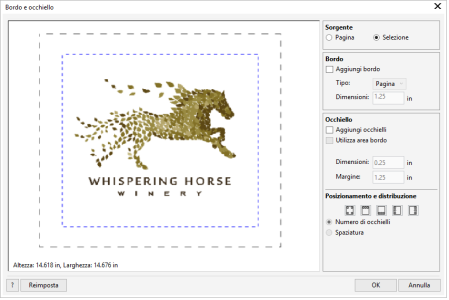
È possibile creare un banner dalla pagina attiva o dagli oggetti selezionati sulla pagina.
CorelDRAW consente di aggiungere bordi con il colore di sfondo della pagina o un colore uniforme preferito. È anche possibile allungare o riflettere i margini del documento per aggiungere un bordo. È possibile specificare le dimensioni del bordo, che corrispondono all'altezza dell'area aggiunta alla parte superiore e inferiore del documento e alla larghezza dell'area inserita a destra e a sinistra del documento.
CorelDRAW salva le modifiche apportate a un nuovo documento, che possono essere inviate per la stampa, lasciando inalterato il documento originale.
Finestra di dialogo Bordo e occhiello
| Per preparare un design banner per la stampa |
|
| 1 . | Fare clic su Strumenti |
| 2 . | Eseguire una delle operazioni riportate nella seguente tabella. |
|
Nell'area Bordo, selezionare la casella di controllo Aggiungi bordo.
|
|||||||||||
|
Nell'area Sorgente, attivare l'opzione Pagina.
|
|||||||||||
|
Nell'area Sorgente, attivare l'opzione Selezione.
|
|||||||||||
|
Nell'area Bordo, scegliere un'opzione dalla casella di riepilogo Tipo.
|
|||||||||||
|
Nell'area Bordo, digitare un valore nella casella Dimensioni.
|
|||||||||||
|
Selezionare la casella di controllo Aggiungi occhielli.
Per consentire a CorelDRAW di tenere conto dell'area del bordo quando si inseriscono indicatori occhiello, selezionare la casella di controllo Utilizza area bordo. Disattivando questa opzione si inseriscono indicatori occhiello all'interno dei limiti della pagina originale.
|
|||||||||||
|
Nell'area Occhiello, digitare un valore nella casella Dimensioni.
|
|||||||||||
|
Nell'area Occhiello, digitare un valore nella casella Margine.
|
|||||||||||
|
Nell'area Posizionamento e distribuzione, attivare l'opzione Numero di occhielli e digitare valori nelle caselle Verticale e Orizzontale.
|
|||||||||||
|
Nell'area Posizionamento e distribuzione, attivare l'opzione Spaziatura e digitare valori nelle caselle Verticale e Orizzontale.
|
Le funzioni documentate nella Guida sono disponibile nella versione completa di CorelDRAW Graphics Suite 2019. Alcune funzioni potrebbero non essere disponibili in questa versione del prodotto.